电脑换新机迁移文件、系统或程序的方法!
想知道换新电脑怎么把原来电脑的数据迁移到新设备?不要着急,在本文中你可以找到电脑换新机迁移文件的方法!
“旧电脑处理器不行了,新入手了一台笔记本电脑。旧电脑中有很多程序、运行环境和重要的数据,想要将这些数据轻松安全的转移到新电脑中,如果能转移系统和安装的各种程序等那真的非常有用。有什么好用且可靠的方法吗?”
当您得到一台新电脑时,要做的第一件事就是安装它并对其进行个性化设置。这意味着您需要再次安装各种需要的程序、配置各种设置,然后转移各种重要的文件。这是一个漫长且复杂的过程。
但是,你也可以使用一些方法在电脑换新机迁移文件、系统和各种程序。选择方法时需要根据您使用的对象,某些方法比其他方法更好。
根据经验,使用可靠的物理连接(如硬盘直接硬盘或通过LAN传输)比快速简便的解决方案(如通过Wi-Fi移动文件等)更快。但更需要考虑的是使用某些方法迁移系统或各种软件后这些程序是否还可以正常使用。

下面介绍了换新电脑怎么把原来电脑的数据迁移到新电脑的方法,不同的方法适用于不同的数据形式。
这是大多数人的做法。将U盘插入一台计算机并复制数据。将同一驱动器插入另一台计算机,然后粘贴数据。这种方法适用于转移文件类数据。

可以通过云存储转存然后下载实现数据传输的结果。对于两台靠近的计算机,还可以通过两种共享文件和文件夹的方式。一种是通过局域网(LAN)使用一台电脑浏览访问另一台的电脑的硬盘。
另一种是使用软件通过Wi-Fi传输文件。如果两台电脑都在同一个Wi-Fi网络上,您可以使用一些简单的软件传输文件,这是一种无需设置家庭网络即可轻松共享的方式,但这种方式非常依赖网速,并且这种方式也只适用于转移数据。
如你所见,前面两种方法甚至还有未提到的使用USB连接电缆都只适用于电脑文件迁移,对于系统和程序的迁移是不能实现的。如果想要在电脑换新机迁移文件时将系统和程序等都转移且还可以正常使用,需要使用专业的工具,例如傲梅轻松备份。
傲梅轻松备份是一款专业的数据备份工具,也是一款强大的数据迁移工具。为什么会分享这个工具呢?因为它拥有很多强大实用的功能,对于前面提到的不同数据类型提供了不同的选择。例如:
您可以到下载中心下载傲梅轻松备份,然后将其安装到电脑上。下面是电脑换新机迁移文件的详细操作步骤,以迁移整个磁盘为例。
1. 请提前将新电脑的硬盘连接到旧电脑中,然后启动软件,点击“克隆”,然后选择“磁盘克隆”(VIP)。

2. 点击需要迁移文件的磁盘,然后点击“下一步”。
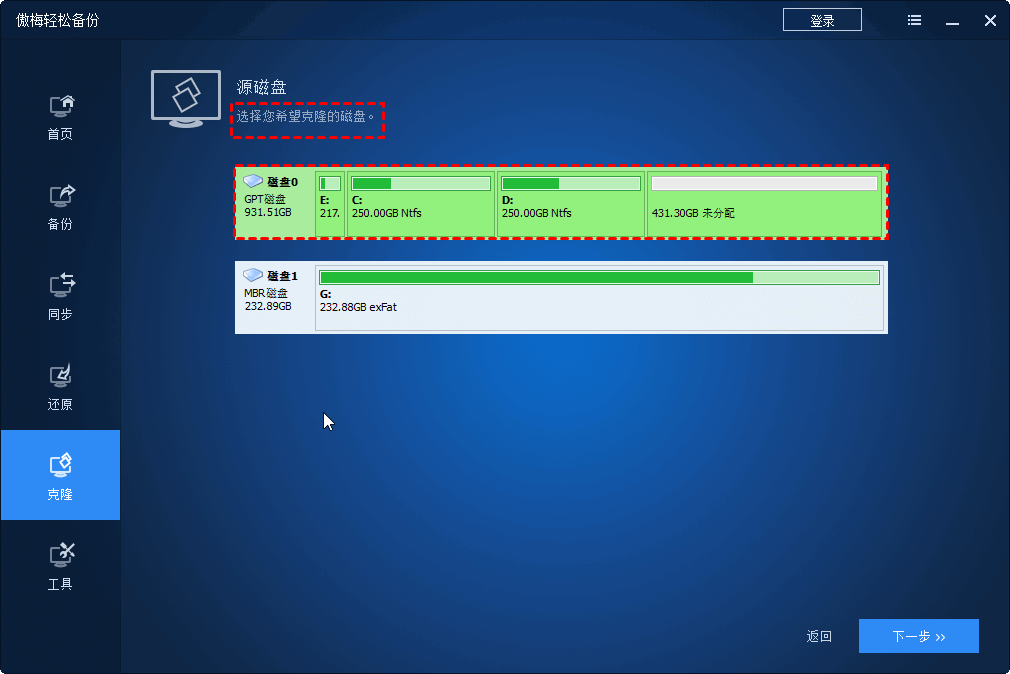
3. 选择连接的新电脑硬盘作为目标硬盘,然后点击“下一步”。

4. 检查即将执行的操作没有错误后点击“开始克隆”即可启动任务。

提示:克隆磁盘会覆盖目标磁盘中的数据,如果有重要数据请提前备份以免丢失。
文章介绍了电脑换新机迁移文件、系统和各种程序的方法,只要傲梅轻松备份这一个工具就可以轻松实现。如果您的电脑是笔记本无法使用克隆功能,可以使用磁盘备份以及还原功能来迁移磁盘数据。立即获取尝试一下吧!
❈❈❈❈❈结❈❈❈❈❈束❈❈❈❈❈啦❈❈❈❈❈